Регулировка кулера в Биос
Сегодня мы рассмотрим:
 Температура всех компонентов – очень важный фактор, если Вы хотите, чтобы ваш компьютер или ноутбук исправно работал на протяжении длительного времени. Управлять вентиляторами можно различными способами, одним из которых является регулировка кулера в БИОС.
Температура всех компонентов – очень важный фактор, если Вы хотите, чтобы ваш компьютер или ноутбук исправно работал на протяжении длительного времени. Управлять вентиляторами можно различными способами, одним из которых является регулировка кулера в БИОС.
В этом теме мы поговорим, как настроить вентиляторы в компьютере через БИОС и какие возможности для этого предоставляет данная оболочка.
Предисловие
Зачем Вам может понадобиться ручное управление вентиляторами? Прежде всего – это то, о чем мы сказали во вступлении: настройка оптимальной для ПК системы охлаждения. Однако помимо этого, выполнение этих действий может пригодиться, если Вам нужно, скажем, снизить количество шума, издаваемого кулерами.
Говорить о разнообразных скачиваемых утилитах или встроенных в Windows инструментах мы не будем. Этот материал мы оставим для последующих тем. Сегодня мы затронем исключительно возможности BIOS по регулировке кулеров. Рассматривать мы будем эту тему на примере BIOS American Megatrends. В остальных версиях этой оболочки данная процедура выполняется аналогичным образом.
Управление кулерами
Регулировка кулера в БИОС осуществляется предельно легко. Первым делом, Вам необходимо войти в сам BIOS. На нашем сайте Вы можете найти много тем, где мы рассказывали о БИОС и о том, как войти в эту оболочку на разных устройствах.
Будучи в БИОСе (в нашем случае, в AMI BIOS), перейдите к категории «Power». В других версиях эта вкладка может называться как «Hardware Monitor».
На этой странице Вы увидите информацию о работе вентилятора процессора, а также сможете настроить его работу.
Регулировка кулера в БИОС осуществляется через пункт «CPU Fan Profile», в котором, как правило, доступно 3 режима:
- турбо – максимальное потребление энергии и максимальное количество оборотов;
- стандартный – оптимальный режим;
- тихий – настройка вентилятора для максимально бесшумной его работы.

Выбрав режим, выйдите из БИОС, предварительно сохранив все внесенные изменения. При следующем запуске ПК Вы увидите, что кулеры начали работать в соответствии с заданным режимом.
Итог
Как видим, настройка системы охлаждения в компьютере через БИОС – процесс очень простой и доступный каждому. Если следовать инструкции, описанной выше, и не изменять другие параметры, то таким образом Вы убережете свой компьютер от поломок, а температура рабочих деталей будет на приемлемом уровне. Напишите в комментариях под этой статьей, как Вы регулируете систему охлаждения внутри системного блока и какими инструментами пользуетесь для этих целей.
Как настроить кулер в биосе на ноутбуке. Как настроить скорость вращения кулеров компьютера
Если эксплуатация ноутбука предусматривает постоянные серьезные нагрузки, то в результате этого сильно нагревается процессор, видеокарта, материнская плата и корпус. Встречаются случаи, когда чрезмерный перегрев может стать причиной выхода из строя детали и необходимости ее замены. Чтобы этого не произошло, необходимо улучшить работу системы охлаждения и узнать, как увеличить на ноутбуке скорость вентилятора.
Особенности управления вентилятором ноутбука
Охлаждение всей системы обеспечивает один или несколько кулеров. Производители компьютерной техники оснащают ее вентиляторами с определенной заданной скоростью работы, в результате чего поддерживается оптимальная температура.
Особой опасности подвергается ноутбук в период высоких летних температур, которые могут стать критичными для охлаждающей системы. Чтобы лэптоп не перегревался, необходимо увеличить скорость вентилятора.
Более тонкая отладка осуществляется несколькими способами, но перед этим необходимо выяснить причину перегрева и проверить внутреннюю часть корпуса на наличие загрязнений.
Внутри ноутбука может скапливаться:
- шерсть домашних питомцев
- частицы мусора

Пользователи должны знать, что требуется ежегодная чистка ноутбука. Если компьютер находится на гарантии, то процедуру разумнее осуществить в сервисном центре. Самостоятельно это делать не рекомендуется.
Способы регулирования скорости оборотов
Для регулирования скорости оборотов кулера можно использовать операционную систему, которая содержит специальные программы, или прибегнуть к помощи BIOS. Изначальный режим настройки вентиляторов обеспечивают драйверы на материнской плате и самой Windows. При этом максимальная эффективность работы достигается при минимальном уровне шума.
Если причиной перегрева является настройка системы, то увеличение скорости оборотов вентилятора необходимо выполнять с помощью специального софта. Важно знать, что высокая скорость кулера способствует быстрой посадке аккумулятора и повышает уровень шума при работе ноутбука.

В большинстве случаев увеличение скорости вентилятора на компьютерном устройстве осуществляется с помощью приложения SpeedFan. Утилита отличается простотой управления и предоставлением различных вариантов настроек. Эта программа предоставляется в интернете на бесплатной основе.
Этапы выполнения операции таковы:
- Установка и запуск приложения
- Изучение значений температуры устройств ноутбука
- Выбор самого «горячего» элемента и осуществление нескольких кликов на кнопку «Вверх»
- Выбор оптимального показателя для снижения температуры

Чтобы предупредить возможный сбой процесса регулировки, необходимо не закрывать окно, пока работает программа. Зная способы увеличения скорости кулеров, вы можете принять решение, как правильнее поступить: выполнить эту процедуру самостоятельно или обратиться к специалистам.
Инструкция
В первую очередь проверьте настройки вентиляторов, используя микропрограмму материнской платы. Включите компьютер. После появления первого загрузочного меню нажмите клавишу Delete и дождитесь открытия меню BIOS.
Перейдите в меню Advanced Chipset. Важно отметить, что в определенных моделях плат данное меню может иметь другое название. Найдите пункт, отображающий параметры вентиляторов, установленных в системном блоке. Помните о том, что не все куллеры подлежат настройке. Некоторые модели всегда вращаются с определенной неизменяемой скоростью.
Убедитесь в том, что функция Always Fan активна. Если возможности микропрограммы позволяют установить конкретную скорость для вентиляторов, выберите показатель 100%. Установите это значение для каждого доступного куллера.
Несколько раз нажмите клавишу Esc для возврата в главное меню BIOS. При помощи стрелок выделите поле Save & Exit Setup и нажмите клавишу Enter. Нажмите кнопку Ok. Подождите, пока выполнится загрузка операционной системы.
В тех ситуациях, когда функционал микропрограммы сильно ограничен, используйте приложение Speed Fan. Выполните инсталляцию этой программы и запустите ее. Подождите некоторое время, пока вам будет представлена информация о состоянии доступных вентиляторов.
Деактивируйте функции автоматического изменения скорости вращения кулеров. Установите показатель 100% для каждого устройства. При работе с мобильным компьютером разумнее не активировать максимальные скорости. Это позволит продлить срок работы ноутбука без подключения источника питания.
Если вы хотите, чтобы программа автоматически регулировала работу кулеров, активируйте функцию «Автоскорость вентиляторов». Учтите, что после закрытия приложения Speed Fan скорость кулеров придет к первоначальному значению.
Источники:
- как правильно установить кулер
Если системный блок вашего компьютера сильно шумит, а после его выключения сразу становится заметна тишина в комнате — это не нормальная ситуация. Шум от компьютера не должен превышать допустимых норм, и уж точно не должен вам мешать спать или слышать то, что вам говорит сосед.
Вам понадобится
- — компьютер
- — программа SpeedFan.
Инструкция
Возможно, ваш системный блок засорился от пыли (с течением времени происходит практически со всеми персональными компьютерами) — почистите его аккуратно пылесосом. Если же он чист, возможно, вам всего лишь нуж
Как настроить кулер в биосе?
Система охлаждения является одним из наиболее важных механизмов любого ПК, но многие пользователи часто даже не догадываются о том, что большинство проблем в их компьютере возникает из-за перегрева различных устройств. Чтобы избежать подобных неприятностей, лучше заранее настроить кулер в БИОСе.
На что это влияет?
Система охлаждения современных компьютеров имеет предельно простую и незамысловатую конструкцию, которая, по сути, представляет собой вентиляторы (кулеры), установленные внутри системного блока. Такие вентиляторы ставятся возле всех наиболее важных механизмов, которые могут перегреваться в процессе своей работы – процессор, видеокарта и блок питания.
Так как в БИОСе настроить видеокарту и другие устройства можно только самым примитивным образом, многие могут замечать, что периодически они слишком сильно нагревается во время работы, и зачастую это является причиной неисправной работы системы охлаждения. При этом стоит отметить, что причины могут быть самыми разнообразными, начиная от неправильной работы кулеров и заканчивая их банальным засорением, от чего устройства не могут нормально работать, вызывая перегрев остального оборудования. Чтобы исключить первую причину этой проблемы, приходится самому настраивать кулеры, чтобы они работали на полную мощность и обеспечивали нужный поток воздуха.
Если вы не хотите разбираться с настройками BIOS, можете скачать программу Speed Fun, которая тоже позволяет управлять работой кулеров.
Как их настраивать?
Нет ничего сложного в том, чтобы настроить работу кулеров через BIOS. Делается это следующим образом:
- Перезагрузите компьютер.
- Когда появится загрузочный экран, нажмите кнопку Del (Delete) или F10.
- Зайдите в расширенные настройки BIOS (Advanced Chipset).
- Посмотрите, включена ли функция «Always Fan». Если есть такая возможность, поставьте мощность всех вентиляторов на 100%.
- Нажмите кнопку F10 и подтвердите сохранение изменений.
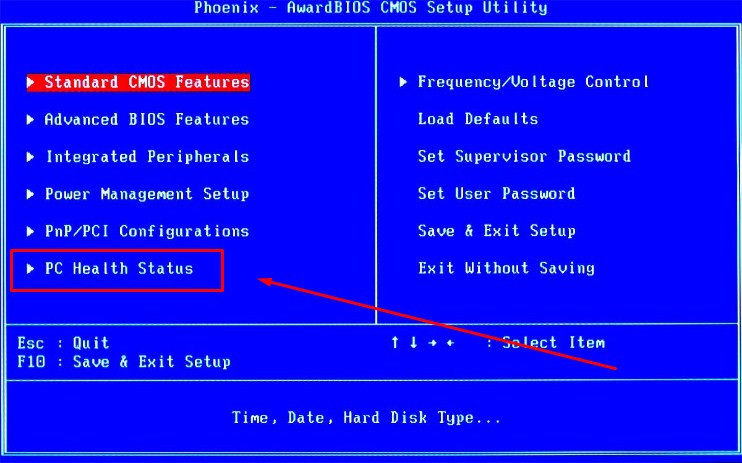
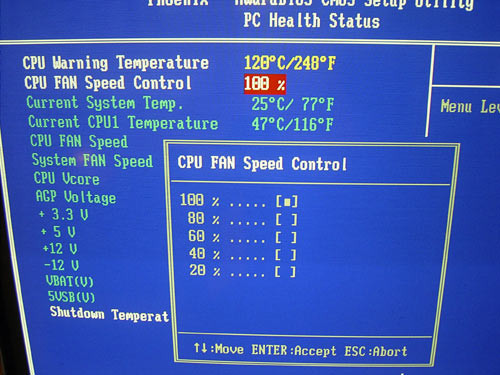
Бывает так, что у некоторых пользователей пишет, что у них используется режим БИОС «устаревший». Что это за проблема, знают немногие, так как возникает она в основном у людей, использующих операционную систему Windows 10 на относительно старых моделях материнских плат. Чтобы избавиться от нее, поменяйте материнскую плату или просто вернитесь к ранней версии этой операционной системы.
Как настроить обороты вентилятора охлаждения куллера в BIOS ? Вращается на максимальных оборотах, орет, как бешеный.
Вариант 1: Если дребезжит, то проверить все шурупы и слегка отпустить (или наоборот) . Вариант 2: Сделать меньше частоту процессора в BIOS’е. Но компьютер будет медленней работать. Соблюдайте осторожность в BIOS’е!! ! Вариант 3: Найти в BIOS’е FAN Control или Cooler. Сначала сделать AUTO. Если не поможет то уменьшить вручную. Точно сказать нельзя, нужны данные о материнской плате или хотя бы модель компьютера. Соблюдайте осторожность в BIOS’е!! ! Вариант 4: Перепрошить БИОС на новый, чтобы появилось больше возможностей, и изменить обороты вентилятора. Но надо быть крайне осторожным, BIOS ломается раз в жизни!! ! Вариант 5: Установить утилиту Fan Speed, или поставить регулятор оборотов ZALMAN Fan Mate. Вариант 6: Универсальный вариант. Снять вентилятор, почистить и смазать маслом. Вариант 7: Купить новый вентилятор (стоит недорого) . Постскриптум: У меня это делается в BIOS’е так: PC Health Status -> Acer Thermal Profile -> CPU Smart Fan Function -> Enabled (Поменять на Disabled). Сравните мои обороты со своими. У меня Current CPU fan speed -> 1580 RPM. У нас есть второй компьютер, старый белый. Так он ревел как одержимый. Мы ему смазали вал и всё. Желаю удачи и поаккуратней там с компьютером!! !
радиатор прочисти
Если на максимальных, значит греется процессор, если не греется, то почисти от пыли вентилятор, настроить обороты невозможно
q-fan включить или отключить
Зависит от материнской платы и версии биос. Возможно, что никак. Читайте инструкцию к вашей материнской плате, там всё написано. Или хотя бы озвучьте в вопросе её модель. А вообще обычно для материнских плат есть утилиты, которые в том числе делают и это. Если в комплекте с вашей материнкой такой утилиты не было — ищите её на сайте производителя материнки.
Включи в БИОСЕ режим SMART Cool, если он там есть конечно!
нужно выставить в биосе CPU Fan Speed в значение Auto или CPU Smart Fan Function поставить в Auto
если в системе то- speedfan
Помогите -ситуация такая, ноут msi gt70 вырубился без каких либо причин,, спустя несколько дней включался но стал сильно работать куллер! Прочистил, смазал термо пастой но ситуация не изменилась, температура в норме, через внешние программы не смог настроить fan, в bios тоже не могу найти что связано от с вентилятором, cooler boosts не панеле не реагирует! Спасибо,,,,
Макгруп McGrp.Ru |
- Контакты
- Форум
- Разделы
- Новости
- Статьи
- Истории брендов
- Вопросы и ответы
- Опросы
- Реклама на сайте
- Система рейтингов
- Рейтинг пользователей
- Стать экспертом
- Сотрудничество
- Заказать мануал
- Добавить инструкцию
- Поиск
- Вход
- С помощью логина и пароля
Или войдите через соцсети
- Регистрация
- Главная
- Страница не найдена

- Реклама на сайте
- Контакты
- © 2015 McGrp.Ru